时间:2013-03-24 00:00 来源: https://www.xggww.com 作者:Win7系统之家
ppT设计逗号时间线的办法:
1、绘制一条直线,按住shift键,插入一条水平直线。
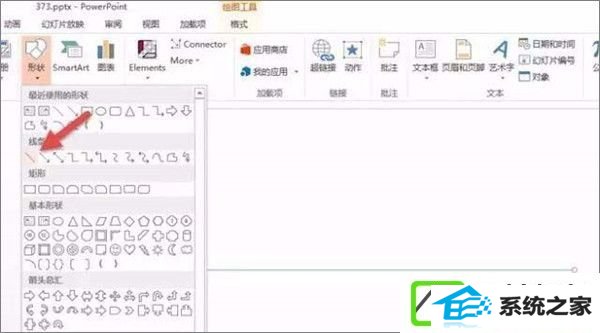
2、插入圆形,按住shift键,插入一个圆形,缩小后置于直线的起始位置。
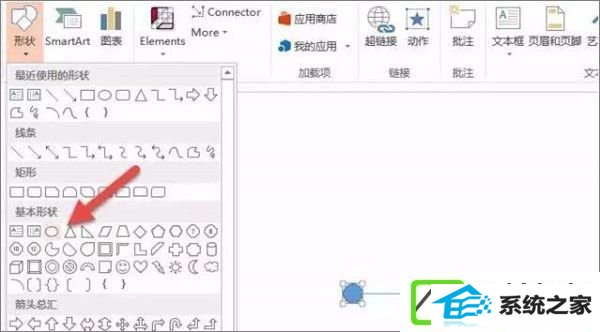
3、快速复制多个圆。按住shift+Ctrl键,对小圆球进行多次的水平拖拽。为了提高效率,可以1个圆拽成2个圆,2个圆拽成4个圆。
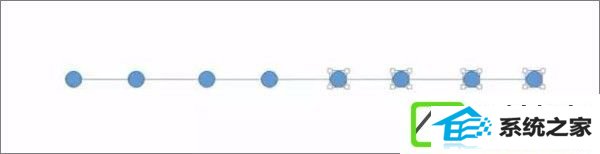
4、均分圆形距离,批量选中所有圆,在按住Ctrl键单击直线,取消选中直线,然后再“对齐 -》 横向分布”。
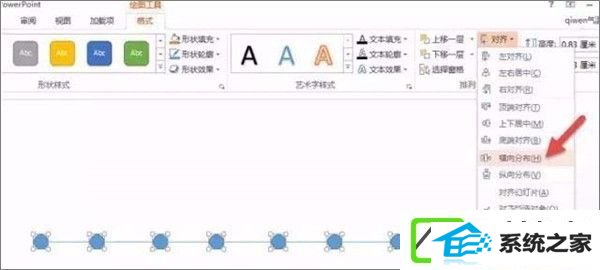
5、接下来根据需要改颜色直接。

6、制作逗号,插入一个圆形,一个直角三角形,然后将其按下图组合在一起。下图中虚线为45度的直径参考。
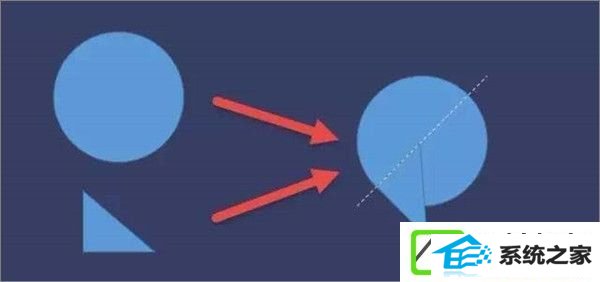
7、选中圆形和三角形,点击“合并形状 -》 联合”按钮,将其组合成一个图形。
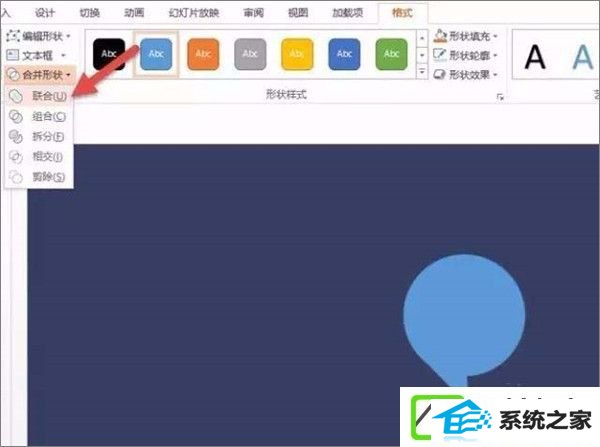
8、逗号与时间线的搭配,复制多个逗号,将其旋转,并配置颜色,效果如下图所示:
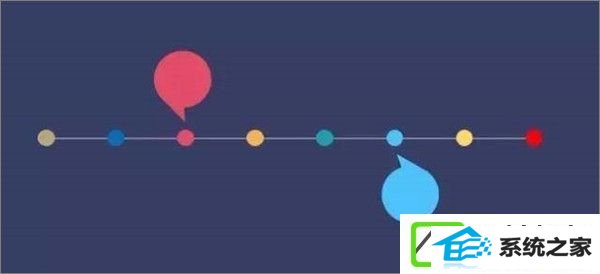
以上即是ppT设计逗号时间线的办法,有兴致的伙伴可以动手试试,但愿对大家有所协助!